Windows 10 Photos 앱을 사용하여 이미지 크기를 조정하는 방법

Microsoft는 지속적으로 Windows 스토어 앱에 새로운 기능을 추가하고 있습니다. 이제 사진 앱으로 기본 이미지 크기 조정을 수행 할 수 있습니다.
이미지 크기를 조정해야하고 실행중인 경우Windows 10에는 몇 가지 옵션이 있습니다. 오랜 Windows 사용자 인 경우 제거되거나 더 이상 사용되지 않는 다른 기능과 달리 기본 Paint 데스크톱 프로그램을 계속 사용할 수 있습니다. 또는 SnagIt과 같은 친숙한 타사 앱을 사용할 수도 있습니다. 그러나 Windows 10에 이미 포함 된 UWP 앱을 사용하려면 Photos 앱을 확인하십시오.
이미지 크기 조정 Windows 10 사진 앱
이미지 크기를 조정하려면 사진 앱 라이브러리에서 사진을 선택하십시오.크기를 조정하고 싶습니다. 또는 파일 탐색기를 열고 원하는 이미지를 마우스 오른쪽 단추로 클릭 한 다음 "연결 프로그램"옵션에서 사진을 선택할 수 있습니다. 이미지가 사진에 표시되면 추가 옵션 버튼을 클릭 한 다음 크기 조정 메뉴에서 옵션을 선택하십시오.
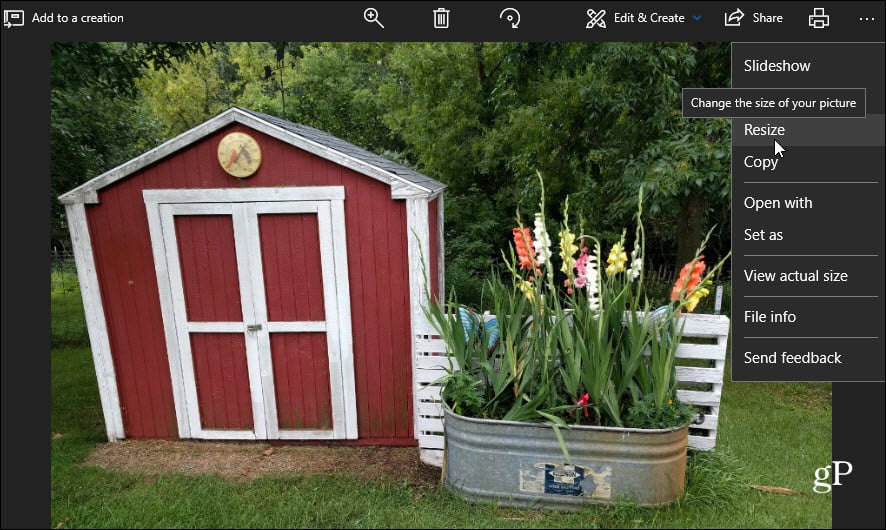
다음으로 다른 메뉴가 세 가지로 열립니다.사진 크기 조정 옵션. 크기 조정 옵션에는 프로필 사진 및 썸네일의 경우 작음 (0.25MP), 이메일의 경우 중간 (2MP) 및보기 용의 큰 (4MP)이 있습니다. 또한 이미지의 원래 MP 크기가 표시되므로 참조 점이 있습니다. 원하는 크기를 선택한 다음 크기가 조정 된 이미지를 저장할 위치를 선택하십시오.
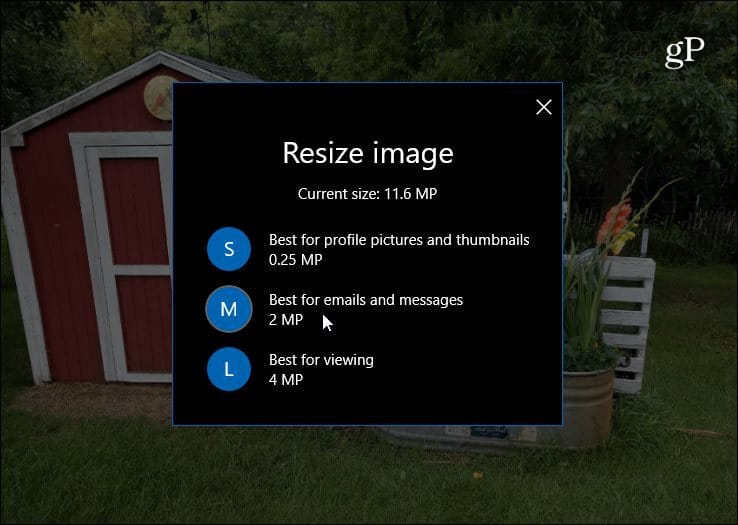
크기 조정 옵션도 주목할 가치가 있습니다.이미지의 원래 크기에 따라 다릅니다. 예를 들어 이미 큰 사진이있는 경우 일부 크기 조정 옵션이 회색으로 표시됩니다. 이미지가 너무 작 으면 크기 조정 옵션을 사용할 수 없습니다.
현재 사진 앱의 크기 조정 옵션기본이며 선택의 폭이 넓지 않습니다. 직장이나 학교 프로젝트를 위해 이미지를 특정 크기로 조정해야하는 경우 일반적으로 SnagIt 또는 Paint.net과 같은보다 강력한 타사 앱을 사용하는 것이 가장 좋습니다. 그러나 빠르고 기본적인 크기 조정을 위해 사진 앱이 작업을 완료합니다. 시도해보고 의견을 알려주십시오. 또는 사진 크기 조정에 가장 좋아하는 앱을 알려주십시오.







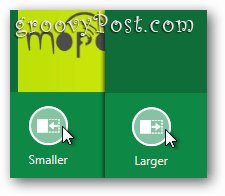


코멘트를 남겨주세요